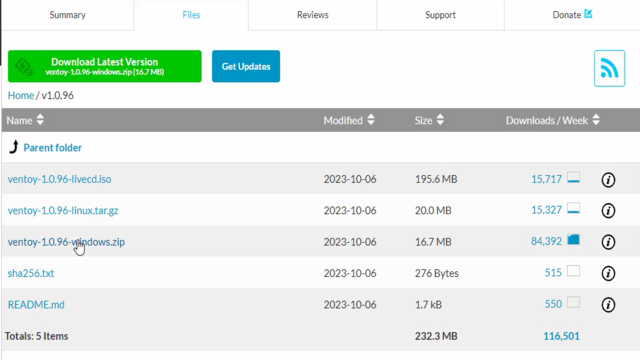تحميل Pop OS على USB - خطوات سهلة لجعل Pop OS يعمل على أي جهاز كمبيوتر
إذا كنت تبحث عن طريقة لتجربة نظام تشغيل قوي وخفيف الوزن دون تثبيته بشكل دائم على جهازك، فإن تحميل Pop OS على USB هو الحل الأمثل. Pop OS يوفر أداءً ممتازًا وواجهة مستخدم سلسة، مما يجعله خيارًا مثاليًا للعديد من المستخدمين.
 |
| تحميل وتشغيل نظام التشغيل pop os على الفلاش ميمورى |
في هذا المقال، سنتناول كيفية تحميل وتشغيل نظام التشغيل Pop OS على الفلاش ميموري، مما يمكنك من استخدامه على أي جهاز كمبيوتر بسهولة. سنشرح الخطوات بالتفصيل لضمان إعداد صحيح وتشغيل سلس للنظام من خلال الفلاش ميموري.
متطلبات تشغيل Pop OS علي الفلاش ميموري
- جهاز كمبيوتر مزود بمعالج Intel أو AMD 64 بت.
- ما لا يقل عن 4 جيجابايت من ذاكرة الوصول العشوائي.
- محرك أقراص USB بسعة 4 جيجابايت أو أكبر.
- اتصال بالإنترنت.
تحميل Pop OS على USB
اذهب إلى هذا الموقع. ستجد الرابط أسفل المقال ثم اضغط Download.
هنا، إذا كان كارت الشاشة أو بطاقة الرسومات الخاصة بك هي Intel، فاختر DOWNLOAD 22.04 LTS، وإذا كان كارت الشاشة أو بطاقة الرسومات الخاصة بك هي NVIDIA، فاختر DOWNLOAD 228.04 (NVIDIA). سأختار الخيار المتوافق مع INTEL.
تحميل برنامج فينتوي من الموقع الرسمي
اذهب إلى هذا الموقع. ستجد الرابط أسفل المقال ثم اضغط على Downloads.
ثم انقر فوق Ventoy-1.0.96-windows.zip.
ثم انقر فوق Ventoy-1.0.96-windows.zip.
إنشاء الفلاش ميموري USB قابل للتشغيل
ثم انقر بزر الماوس الأيمن على Ventoy واختر Extract to ventoy.
ثم انقر نقرًا مزدوجًا فوق Ventoy، ثم انقر فوق Ventoy2Disk.
ثم قم بتركيب الفلاش ميموري، ثم قم بعمل Refresh بالضغط على العلامة الخضراء، ثم اضغط على Install.
ثم اكتب YES كما هي ثم اضغط على OK.
ثم قم بالنقر المزدوج على الفلاش ميموري، ثم قم بوضع نظام التشغيل Pop OS داخل الفلاش ميموري.
ثم اضغط على Start ثم Restart.
تشغيل الكمبيوتر من الفلاش ميموري USB
سأضغط على F12 ثم أختار الخيار الرابع وهو الفلاش ميموري ثم اضغط على Enter.
سأختار الخيار الوحيد المتاح لدي، وهو Pop OS، ثم اضغط على Enter.
ثم اختر الخيار الأول واضغط على Enter.
ثم اضغط على Try or Install pop os، ثم اضغط على Enter وانتظر.
بهذه الطريقة يمكنني فتح نظام التشغيل Pop OS على الفلاش ميموري.
الروابط المذكورة في الشرح
لتحميل pop os: أضغط هنا
لتحميل ventoy: اأضغط هنا
لمشاهدة الفيديو: أضغط هنا
باتباع الخطوات المشروحة، يمكنك بسهولة تشغيل Pop OS على الفلاش ميموري والاستمتاع بتجربة نظام تشغيل قوي ومحمول. هذا الحل يوفر لك مرونة كبيرة واستخدام سلس على مختلف الأجهزة.